Noticias
¿Debo desactivar la webcam? ¿Cómo hacerlo?

La imagen de una cinta adhesiva cubriendo la webcam del ordenador del fundador de Facebook, Mark Zuckerberg, provocó una gran cantidad de debate sobre la seguridad de las cámaras web personales.
El asunto no es nuevo porque el espionaje remoto a través de las webcam de usuarios es un asunto conocido desde hace una década. Las técnicas utilizadas y los objetivos de los ataques han sido diversas, desde el espionaje gubernamental, la instalación de malware con herramientas como Gumfish, aprovechando vulnerabilidades como la de Flash Player para tomar el control de máquinas o simplemente invadiendo la privacidad del prójimo para entre otros objetivos, como forma de extorsionar a famosos.
¿Paranoia o Realidad? Para una parte de usuarios y/o profesionales una webcam es un componente muy útil porque nos proporciona comunicación de video y audio, mientras que otra parte de usuarios la utilizan muy poco. Si eres de éstos últimos y no utilizas frecuentemente la webcam, no hay razón para dejar un dispositivo de grabación potencialmente inseguro que accede a tu empresa u hogar permanentemente accesible y / o activo en tu equipo.
Es por ello que hoy repasamos métodos efectivos para deshabilitar la webcam, pero que sean reversibles en cualquier momento que quieras utilizarla.
Desenchufa la webcam
Tan simple como eso. El 99 por ciento de los usuarios de PCs de escritorio utiliza una webcam externa colocada generalmente encima del monitor. Desenchufar el conector USB es un método infalible que funciona independientemente del hardware o sistema operativo. Como es un plug-and-play tardarás un segundo en volverlo a conectar cuando quieras utilizar la webcam.

Desactivación en el sistema operativo
Puedes desactivar la webcam a nivel de sistema rápidamente en un par de pasos. En Windows, ve al Panel de Control, abre el Administrador de dispositivos-Dispositivos de imagen y simplemente pulsa en deshabilitar o directamente en eliminar.
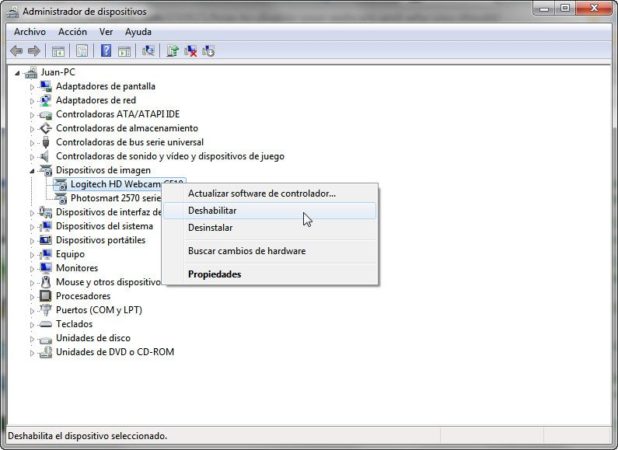
En sistemas operativos como Windows 10/Windows 8.1, también puedes deshabilitar la cámara en la herramienta de Configuración > Privacidad:
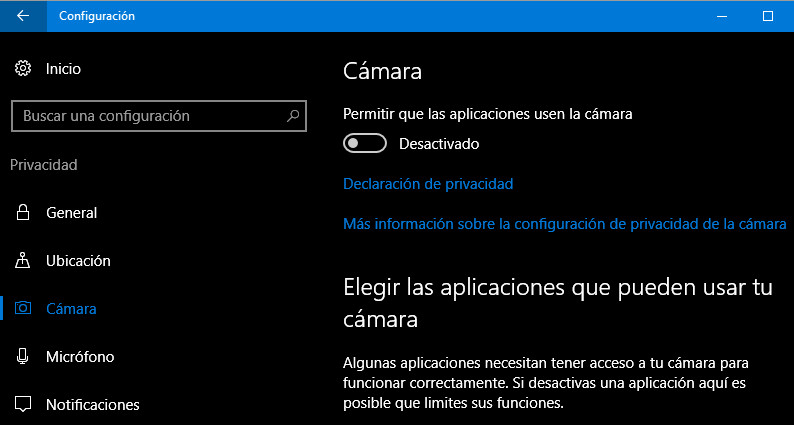
En ambos casos es una solución cómoda y fácilmente reversibles si bien hay que tener en cuenta que puede no ser definitiva, porque si un atacante obtiene acceso administrativo al equipo puede instalar controladores y volver a instalarla.
Desactivación en BIOS
Es otra opción para portátiles o AIOs con webcams integradas que cuenten con esta opción en la BIOS. Reinicias, entras en la BIOS y desactivas una entrada que verás como “cámara web”, “cámara integrada” o “CMOS de la cámara.” La opción no es usual y solo se incluye en algunos modelos. Ten en cuenta que la mayoría de webcam integradas usan el mismo módulo en placa que el micrófono por lo que podrías dejar desactivado éste.
Si quieres privacidad completa de vídeo y audio esta es una buena opción porque es improbable el acceso de un atacante, aunque se tarda más tiempo en volverla a activar porque hay que reiniciar el equipo y volver a entrar en la BIOS.
No te fíes del Led de actividad
Muchas webcam incluyen una luz que se enciende cuando están en uso y de esta forma podríamos saber si se está utilizando por terceros. Sin embargo, cuidado, porque no es un método infalible.
Así lo demostraron investigadores de la Universidad Johns Hopkins, que crearon una prueba de concepto con una herramienta de administración remota (RAT), capaz de reprogramar el chip de algunas cámaras. Y lo hicieron sin activar la luz de notificación dejando a los usuarios completamente desarmados.
Tapa la lente
Si ves una pegatina en el marco superior de un ordenador portátil o AIO ya sabes lo que significa. Es un método simple pero muy efectivo. Si un trozo de pegatina destroza la estética de tu flamante portátil, hay soluciones dedicadas más atractivas que pueden deslizarse a voluntad, tapando o no la lente. Hay muchísima oferta en Internet muy barata.
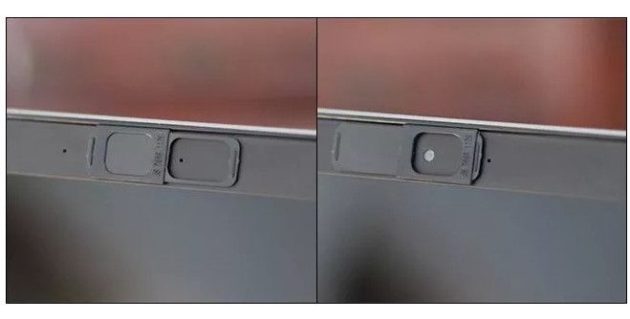
Mejora la seguridad general
Todos los métodos de ataque para hackear las webcam y conseguir su acceso remoto, aprovechan alguna vulnerabilidad de los equipos, del sistema operativo o especialmente de sus aplicaciones.
Fortalecer la seguridad del equipo, es, por tanto, una buena medida de protección desde la base, utilizando herramientas de seguridad; actualizando sistema y aplicaciones a las últimas versiones; teniendo cuidado con los Wi-Fi gratuitos; cuidando el apartado de descargas e instalación de aplicaciones de sitios no seguros y con precaución en la navegación por Internet, en la apertura de correos electrónicos y archivos adjuntos no solicitados o en el uso de aplicaciones como Java, Flash o Reader sin actualizar que son una vía ampliamente utilizada por los ciberdelincuentes.
-

 OpiniónHace 6 días
OpiniónHace 6 días10 predicciones para los proveedores de servicios gestionados en 2025
-

 NoticiasHace 7 días
NoticiasHace 7 díasAMD despedirá al 4% de su plantilla mientras se centra en IA y centros de datos
-

 NoticiasHace 3 días
NoticiasHace 3 díasEl Capitan es el nuevo superordenador más potente y rápido del mundo
-

 NoticiasHace 7 días
NoticiasHace 7 díasLa Comisión Europea multa a Meta con 798 millones por perjudicar a la competencia de Marketplace






























